Một số máy tính sau khi nâng cấp lên bản Windows 10 Creators thường xuyên gặp phải lỗi. Hoặc trong quá trình cài đặt lên bản mới này, màn hình bỗng nhiên xuất hiện thông báo lỗi với mã lỗi kèm theo, khiến quá trình nâng cấp bị dừng hoàn toàn. Nếu thiết bị của bạn gặp vấn đề khi nâng cấp, hay trong quá trình sử dụng Windows 10 Creators, có thể tham khảo một số cách khắc phục trong bài viết dưới đây.
1. Thông báo Update is not available:
Với những ai đang ở bản Windows 10 cũ mà chưa nâng cấp được lên bản Windows 10 Creators sẽ có thể thấy thông báo lỗi này xuất hiện.
Lỗi này thực chất là do chính sách của Microsoft, kiểm tra các dòng máy trước khi quyết định tung ra bản update mới. Điều này sẽ hạn chế được khả năng bị xung đột phần cứng, nên không phải thiết bị nào cũng có thể nâng cấp lên bản Windows 10 Creators.
Do vậy nếu bạn chưa thấy thông tin cập nhật thông qua Windows Update, hãy thử kiểm tra Settings > Update and security > Windows Update > Check for updates để đợi bản update từ Microsoft.
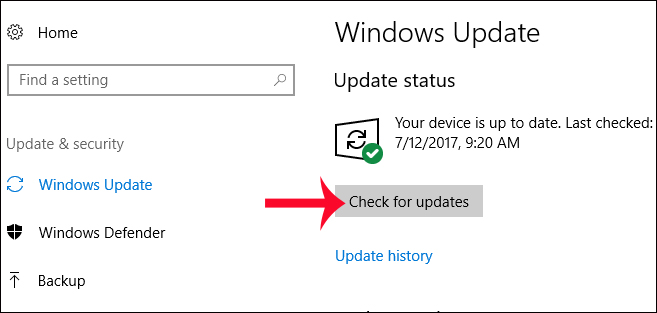
Trong trường hợp muốn tự cài, truy cập vào trang dưới đây để tải file ISO về máy theo link dưới đây.
- https://www.microsoft.com/en-us/software-download/windows10
2. Sửa lỗi nâng cấp Windows 10 Creators:
Các lỗi xảy ra trong quá trình cài đặt bản Windows 10 Creators là khá nhiều. Các lỗi sẽ thường kèm theo mã lỗi để người dùng có thể kiểm tra và sửa lỗi nhanh chóng hơn.
1. Mã lỗi 0x80070070 - 0x50011, 0x80070070 - 0x50012, 0x80070070 - 0x60000, 0x80070008
Trong khi cài đặt nếu bạn thấy xuất hiện 1 trong 4 mã lỗi trên thì khả năng do ổ đĩa trên thiết bị không đủ dung lượng để cài đặt. Khi tiến hành upate, bạn sẽ cần ổ cứng dung lượng khoảng 8GB để có thể chứa các file tạm trước tiên sau đó mới tiến hành cài đặt Windows 10 Creators.
Vì thế trước khi tiến hành nâng cấp lên bản Windows 10 Creators, hay bất cứ một phiên bản Windows mới nào đó, bạn hãy dọn dẹp lại máy tính. Sau đó chuẩn bị USB có dung lượng trống từ 8GB trở lên, để Windows tự động nhận biết ổ này làm bộ nhớ tạm.
2. Báo lỗi mã 0x80073712:
Khi thấy mã lỗi này xuất hiện nghĩa là file cài đặt đã bị lỗi. Có thể trong quá trình tải file, file bị thiếu dữ liệu, các chương trình khác trên máy tác động tới file làm sai thông tin nên Windows không thể nhận biết để tiến hành cài đăt.
Chúng ta sẽ nhập từ khóa Disk Cleanup trên thanh tìm kiếm Windows, sau đó chọn ổ đĩa cài đặt. Trong giao diện Disk Cleanup, xóa các mục trong Temporary Windows installation files dọn dẹp ổ đĩa. Sau đó truy cập vào Settings > Update and security > Windows Update > Check for updates, kiểm tra bản update từ Microsoft rồi cài đặt lại từ đầu.
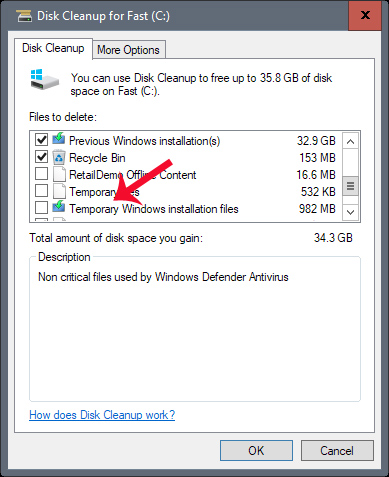
3. Mã lỗi 0xC1900200 - 0x20008, 0xC1900202 - 0x20008:
Để có thể cài đặt được bản Windows 10 Creators, Microsoft sẽ đưa ra một số những điều kiện với những máy muốn nâng cấp. Nếu không đáp ứng đủ, khi cài đặt máy tính sẽ xuất hiện thông báo với 1 trong 2 lỗi bên trên.
Lỗi này chủ yếu do không tương thích với phần cứng. Windows 10 Creators yêu cầu máy phải có ít nhất 2GB ram với máy 32-bit. Những dòng máy kiểu mini PC sẽ không thể nâng cấp.
4. Lỗi bắt đầu bằng số 0xC1900101:
Lỗi này liên quan tới driver của phần cứng. Chúng ta cần cập nhật cho driver lên bản mới nhất. Bạn có thể tìm kiếm website của hãng sản xuất rồi tìm link tải các bản driver mới nhất cho Windows. Hoặc có thể sử dụng một số những công cụ tự động kiểm tra và upadate bản mới cho driver Windows. Tham khảo một số link bên dưới.
- 5 cách cơ bản để update, cập nhật driver cho máy tính
- Cách tự động cập nhật driver trên Windows bằng SnailDriver
- Tự động cập nhật driver cho Windows bằng Snappy Driver Installer
3. Sử dụng công cụ Troubleshoot tìm lỗi trên Windows:
Sau khi việc nâng cấp lên Windows 10 Creators thành công, nhưng khi sử dụng lại gặp phải một số lỗi như WiFi, âm thanh, thì có thể sử dụng ngay công cụ dò lỗi Troubleshoot trên Windows 10 Creators. Công cụ này có nhiệm vụ dò lỗi đang xảy ra trên hệ thống sau đó khắc phục lỗi cho người dùng.
Chúng ta truy cập vào Settings > Update and security > Troubleshoot. Lựa chọn vấn đề mà thiết bị đang mắc phải trong danh sách. Rồi nhấn Run the troubleshooter để công cụ tiến hành dò và chẩn đoán lỗi.
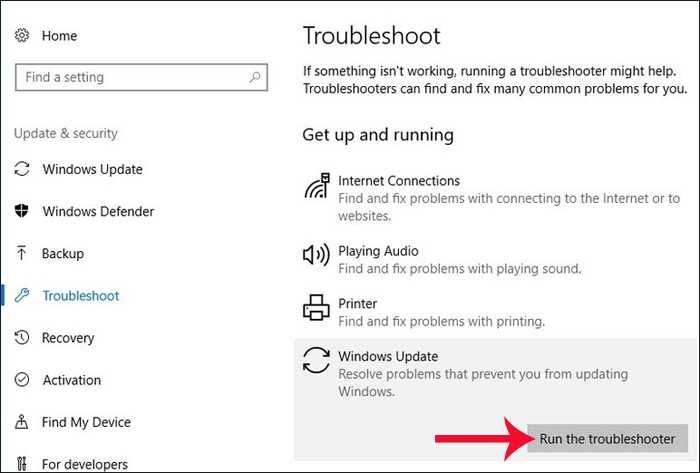
4. Lỗi chuột khi chạy ứng dụng:
Khi bạn chạy ứng dụng nào đó toàn màn hình thì chuột có hiện tượng bị đơ, không chạy nữa, nhất là với những máy tính có màn hình độ phân giải thấp. Chúng ta có thể cài lại driver NVIDIA cho máy tính. Tham khảo cách nâng cấp driver NVIDIA theo bài viết dưới đây.
5. Lỗi Windows Defender:
Một số máy tính sau khi nâng cấp lên Windows 10 Creators, thì xảy ra lỗi không cập nhật dữ liệu malware trên Windows Defender, gây nguy hiểm cho hệ thống máy tính. Khi tiến hành update thì ứng dụng tự động thoát ra ngoài.
Trước hết bạn hãy thử kiểm tra lại kết nối mạng có ổn định hay không. Nếu không được thì buộc phải tiến hành reset lại Windows Defender.
Đầu tiên nhấp tổ hợp phím Windows + R để mở hộp thoại Run, sau đó nhập từ khóa cmd rồi nhấn OK để mở.

Trong giao diện cửa sổ tiếp theo, nhập 2 lệnh dưới đây. Khi nhập xong 1 lệnh nhấn Enter rồi nhập tiếp lệnh thứ 2.
- net stop wuauserv
- net start wuauserv
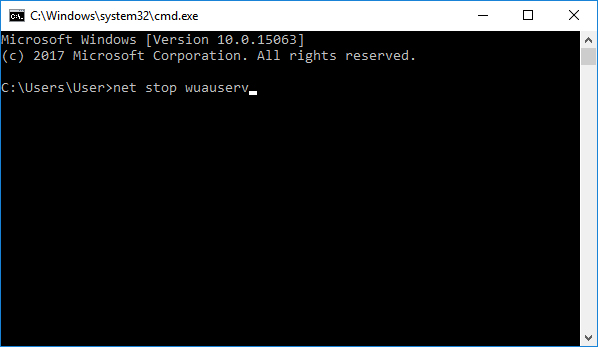
Nếu không được thì bạn thử tiến hành tải các bản cập nhật định nghĩa malware của Windows Defender từ trang chủ của Microsoft, theo link bên dưới.
- https://www.microsoft.com/en-us/wdsi/definitions
Tuy nhiên nếu dùng cách này thì phải thường xuyên thực hiện, nếu một thời gian không cập nhật thì Windows Defender sẽ không được update, không quét được virus.
6. Windows không tắt hoàn toàn:
Sau khi cài đặt Windows 10 Creators, hệ thống sẽ tự động chạy chế độ Fast Startup của Windows, nghĩa là máy tính sẽ được đưa vào trạng thái giống Hibernate khi bạn ra lệnh shutdown. Mặc dù có thể giúp khởi động máy tính nhanh hơn, nhưng có thể dẫn tới một số lỗi khác.
Để khắc phục vấn đề này, bạn mở Command Prompt nhấn chuột phải rồi chọn Run as administrator, để mở dưới quyền Admin.
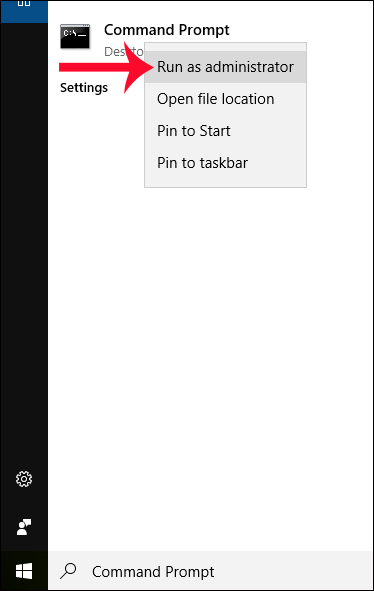
Sau đó trong giao diện Administrator: Command Prompt, nhập lệnh dưới đây rồi nhấn Enter.
- powercfg /h off
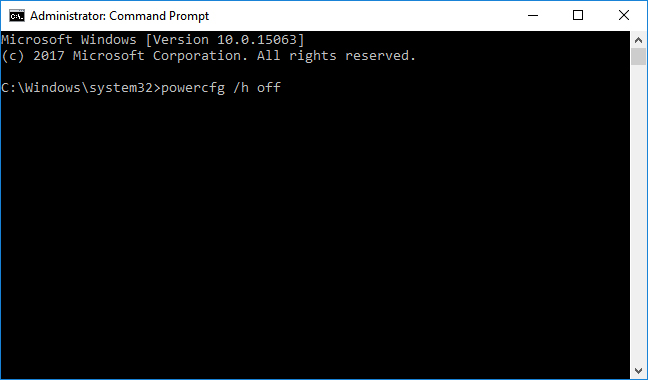
Trên đây là một số lỗi thường xuyên gặp phải trong quá trình nâng cấp, cài đặt lên bản Windows 10 Creators, và một số lỗi trong quá trình sử dụng. Khi gặp một số lỗi trên bạn không cần phải hạ xuống bản Windows cũ mà chỉ cần tiến hành chỉnh sửa trên hệ thống theo hướng dẫn trên.
Chúc các bạn thực hiện thành công!
 Công nghệ
Công nghệ  AI
AI  Windows
Windows  iPhone
iPhone  Android
Android  Học IT
Học IT  Download
Download  Tiện ích
Tiện ích  Khoa học
Khoa học  Game
Game  Làng CN
Làng CN  Ứng dụng
Ứng dụng 








 Windows 11
Windows 11  Windows 10
Windows 10  Windows 7
Windows 7  Windows 8
Windows 8  Cấu hình Router/Switch
Cấu hình Router/Switch 









 Linux
Linux  Đồng hồ thông minh
Đồng hồ thông minh  macOS
macOS  Chụp ảnh - Quay phim
Chụp ảnh - Quay phim  Thủ thuật SEO
Thủ thuật SEO  Phần cứng
Phần cứng  Kiến thức cơ bản
Kiến thức cơ bản  Lập trình
Lập trình  Dịch vụ công trực tuyến
Dịch vụ công trực tuyến  Dịch vụ nhà mạng
Dịch vụ nhà mạng  Quiz công nghệ
Quiz công nghệ  Microsoft Word 2016
Microsoft Word 2016  Microsoft Word 2013
Microsoft Word 2013  Microsoft Word 2007
Microsoft Word 2007  Microsoft Excel 2019
Microsoft Excel 2019  Microsoft Excel 2016
Microsoft Excel 2016  Microsoft PowerPoint 2019
Microsoft PowerPoint 2019  Google Sheets
Google Sheets  Học Photoshop
Học Photoshop  Lập trình Scratch
Lập trình Scratch  Bootstrap
Bootstrap  Năng suất
Năng suất  Game - Trò chơi
Game - Trò chơi  Hệ thống
Hệ thống  Thiết kế & Đồ họa
Thiết kế & Đồ họa  Internet
Internet  Bảo mật, Antivirus
Bảo mật, Antivirus  Doanh nghiệp
Doanh nghiệp  Ảnh & Video
Ảnh & Video  Giải trí & Âm nhạc
Giải trí & Âm nhạc  Mạng xã hội
Mạng xã hội  Lập trình
Lập trình  Giáo dục - Học tập
Giáo dục - Học tập  Lối sống
Lối sống  Tài chính & Mua sắm
Tài chính & Mua sắm  AI Trí tuệ nhân tạo
AI Trí tuệ nhân tạo  ChatGPT
ChatGPT  Gemini
Gemini  Điện máy
Điện máy  Tivi
Tivi  Tủ lạnh
Tủ lạnh  Điều hòa
Điều hòa  Máy giặt
Máy giặt  Cuộc sống
Cuộc sống  TOP
TOP  Kỹ năng
Kỹ năng  Món ngon mỗi ngày
Món ngon mỗi ngày  Nuôi dạy con
Nuôi dạy con  Mẹo vặt
Mẹo vặt  Phim ảnh, Truyện
Phim ảnh, Truyện  Làm đẹp
Làm đẹp  DIY - Handmade
DIY - Handmade  Du lịch
Du lịch  Quà tặng
Quà tặng  Giải trí
Giải trí  Là gì?
Là gì?  Nhà đẹp
Nhà đẹp  Giáng sinh - Noel
Giáng sinh - Noel  Hướng dẫn
Hướng dẫn  Ô tô, Xe máy
Ô tô, Xe máy  Tấn công mạng
Tấn công mạng  Chuyện công nghệ
Chuyện công nghệ  Công nghệ mới
Công nghệ mới  Trí tuệ Thiên tài
Trí tuệ Thiên tài